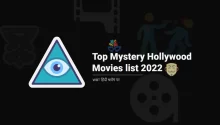आप Google chrome यूजर है और Login से गुजरना डेली रूटीन है तो आपके लिए एक आसान, समय-बचत शॉर्टकट है और Google chrome autofill का उपयोग ऑनलाइन फॉर्म भरना आसान बनाता है.
- Read: क्रोम डाउनलोड कैसे करें
आप इसका उपयोग पासवर्ड और अन्य फॉर्म डेटा को भरने के लिए कर सकते हैं जो आपके द्वारा Secure रूप से सहेजे गए हैं जैसे पता, ईमेल, फ़ोन नंबर या क्रेडिट कार्ड विवरण और कोई अन्य खाते हो जहा Id और Password से गुजरना पड़ता है. यदि आप Chrome में नए हैं तो यहां गूगल क्रोम Autofill के बारे में सब कुछ जानना आवश्यक है.
गूगल क्रोम ऑटोफिल क्या है? (What is Google Chrome Autofill?)
Google autofill समय की बचत के उपाय के रूप में तैयार किया गया है इसका मुख्य उदेश्य वेबसाइटों पर आपके द्वारा उपयोग किए जाने वाले विवरणों को ऑटोमेटिक भरना.
ये Autofill feature चाहे शॉपिंग कार्ट में आपका नाम, पता और भुगतान विवरण, यूजरनाम और पासवर्ड या कोई ऑनलाइन फॉर्म भरने के लिए अपनी पूरी डिटेल ऑटोमेटिक रूप से भरकर अपनी वेबसाइटों में जल्दी से प्रवेश करने की अनुमति देता है.
लेकिन, ये आपके लिए खतरा भी है यदि आप Chrome ब्राउज़र से भुगतान डिटेल्स (जैसे कि आपके क्रेडिट कार्ड की जानकारी) दर्ज किया है तो आपका PC कभी भी आपके पर्सनल डेटा को एन्क्रिप्ट करता है तो आप अपने डेटा को जोखिम हो सकता है.
या तो फिर आप कोई अन्य पर्सन या Cyber cafe में कोई लॉगिन वगेरे एक्टिविटी करके आये है और ऊपर से उन लोगो ने ब्राउज़र में ऑटोफिल फीचर्स को इनेबल करके रखा है तो भी वो देख सकते है या तो आपने कोई Account login किया है उसे वो लॉगिन करके प्रवेश भी कर सकते है.
इसका उपयोग उस जगह करना चाहिए जहां आपके प्राइवेट लैपटॉप या कंप्यूटर में Google chrome autofill फीचर का उपयोग करना सही है और समय भी बचा भी सकते है.
यदि एक Computer में एक से अधिक यूजर है वहां गूगल ऑटोफिल से सावधान रहना चाहिए.
क्या गूगल ऑटोफिल सुरक्षित है? (Is Google Autofill Safe?)
Google autofill chrome में दिया हुवा एक बढ़िया फीचर है जो सुरक्षित है. लेकिन, इसका मतलब यह नहीं है कि आपको इसका उपयोग Important information के लिए करना चाहिए.
असल में यह Passwords और Usernames नाम के लिए अच्छा है लेकिन क्रेडिट कार्ड नंबर या किसी अन्य Personal information के लिए नहीं.
गूगल ऑटोफिल क्रोम में आपके द्वारा डाला गया यूजरनाम और पासवर्ड को याद रखता है, यदि कोई अन्य व्यक्ति आपके कंप्यूटर का उपयोग करता है तो यह उनके हाथ लग सकता है.
इसलिए ध्यान रखें कि आप जो भी टाइप करेंगे वह सेव हो जाएगा और बाद में कोई अन्य पर्सन्स इस्तेमाल कर सकता है.
एक और भी खतरा है यदि आपने गूगल क्रोम पर Sync करके रखा है तो आपके गूगल खाता किसी भी हैकर या कोई अन्य पर्सन के हाथ लग गए तो सेव पासवर्ड में देख सकते है और भी अन्य गूगल प्रोडक्ट्स पर जा सकता है जहा आपने गूगल खाता के जरिये अन्य प्रोडक्ट्स पर साइन इन किया है.
इसलिए मैं आपको ये सिफारिश करता हुं की अपने गूगल खाता को सेफ रखने के लिए साल में दो बार पासवर्ड चेंज करते रहे, और कंप्यूटर ब्राउज़र से खाता साइन आउट करने की हेबिट रखे.
आइये हम वो भी जानते है की ऑटोफिल फीचर कैसे इनेबल करे? अपने Google क्रोम ब्राउज़र में और इन विधियों से, आप जांच सकते हैं कि एक से ज्यादा यूजर वाले कंप्यूटर पर कहीं भी ऑटोफिल सक्षम है या नहीं.
गूगल क्रोम ऑटोफिल ऑन कैसे करें? (How to turn on Google Chrome Autofill?)
सबसे पहले क्रोम विंडो के ऊपरी-दाएँ कोने में तीन-डॉट मेनू आइकन पर क्लिक करके इन ‘Settings > Autofill’ पर क्लिक करना है.
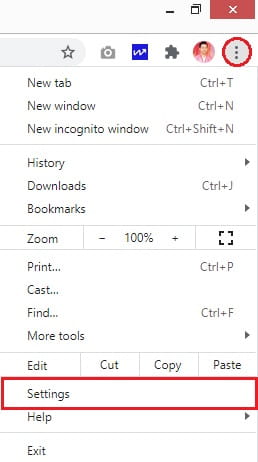
नेक्स्ट स्क्रीन में तीन विकल्पों दिखाई देगा Passwords, Payment methods और Addresses and more इनमें से ‘Passwords’ पर क्लिक करना है.
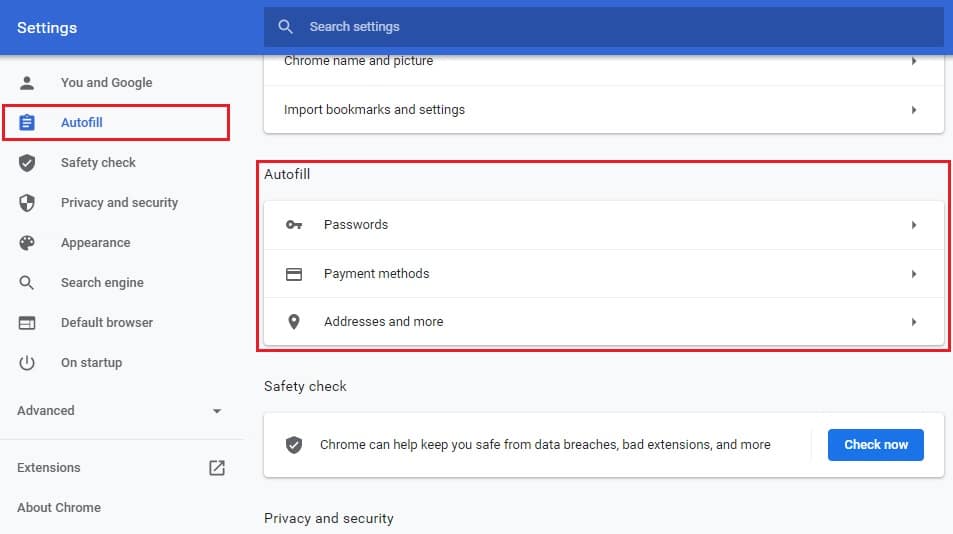
अगले स्क्रीन में Offer to save password और Auto sign-in दोनों विकल्पों को ऑन कर देना है लो अब हो चूका है Autofill on.
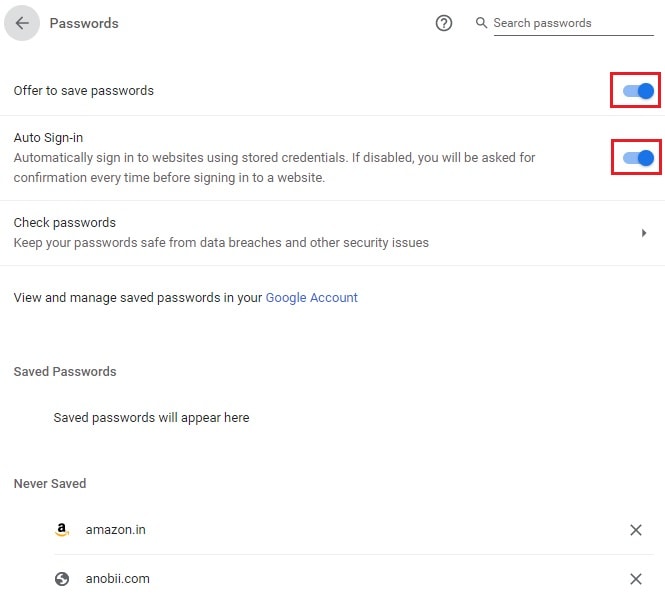
जब भी आप कोई अन्य पर्सन के कंप्यूटर या लैपटॉप पर ये फीचर यूज़ करने से पहले ऊपर दिया स्टेप्स से जान सकते है की Autofill ऑन है या ऑफ.
जब भी कोई Passwords सहेजा जायेगा तब ‘Save Password’ सेक्शन में वेबसाइट, यूजरनाम और पासवर्ड दिखाई देगा और यहाँ से देख भी सकते हो साथ में Delete भी कर सकते हो.
Payment methods,
यहाँ भी आप अपने सहेजे गए Payment options तक पहुँच सकते हैं जो भी पेमेंट मेथड क्रोम ब्राउज़र से किया है वो भुगतान विधियों की श्रेणी में सूचीबद्ध होगा.
ये ऊपर दिया विकल्प से भी ज्यादा यहाँ पे खतरा हो सकता है. इसलिए, मेरे ख्याल से आपके पर्सनल कंप्यूटर हो चाहे कोई दूसरे व्यक्ति का लैपटॉप हो इसे कभी भी ऑन नहीं करना चाहिए.
अगर कहीं बाहर कंप्यूटर द्वारा भुकतान करने से पहले Autofill payment option चेक जरूर करले कही ऑन तो नहीं है ना.
Address and more,
जिसमें फोन नंबर, ईमेल पते और शिपिंग पते जैसी जानकारी सेव हो कर अड्रेस सेक्शन में दिखाई देता है, अगर इसे Off रखे तो बहुति अच्छा है.
चाहे तो इसे ‘Add’ पर क्लिक करके अड्रेस, सिटी, पिन कोड, फ़ोन नंबर वगेरे फील कर सकते है जब कही Address info फील करने की बारी आए तब आपको टाइप करने की जरूरत नहीं.
इसी तरह इन तीनो को कभी भी On और Off कर सकते है.
क्रोम ऑटोफिल कैजुअल और पावर यूजर्स के लिए एक समय बचाने वाला फीचर है फिर भी सोच-समझ कर इस फीचर्स का उपयोग करना चाहिए, कभी भी खतरा हो सकता है मुझे पूरी आशा है की आप ऐसा नहीं करेंगे मैं मानता हुँ आप बहुति स्मार्ट है.
आप क्रोम के अलावा अन्य ब्राउज़र उपयोग कर रहे है तो इसमें भी समान सुविधाएँ उपलब्ध हैं.
लेकिन, आपको Autofill feature तक पहोचने के लिए रास्ता थोड़ा अलग हो सकता है. बाकि सेम ही है या तो अपडेट के अनुसार कुछ एडवांस फीचर्स भी देखे जा सकते हैं.
मुझे कमेंट में बताये की Google chrome autofill फीचर के बारे में नई जानकारी जान कर आप कितना उत्साहित है. ऐसे लेख पढ़ते रहने के लिए हमारी सदस्यता लें ताकि आने वाली हर पोस्ट अपने ईमेल बॉक्स में मिल पाए.